Kur atsisiųsti "Windows 10", "8.1" ir "7 ISO" teisėtai

" Galite iš naujo įdiegti "Windows" nuo nulio, naudodamiesi gaminio raktą, pateiktą su jūsų kompiuteriu, tačiau pats turite rasti diegimo terpę. . "Microsoft" siūlo atsisiųsti nemokamus ISO failus; jūs tiesiog turite žinoti, kur ieškoti.
Yra keletas būdų, kaip tai padaryti, bet jie visi yra tiesūs ir siauri. Jums nereikės aplankyti shady BitTorrent svetainės norėdami atsisiųsti ISO, kurie gali būti užpildyti. kenkėjiška programa. Vietoj to, jūs gaunate oficialią diegimo žiniaraštį tiesiai iš "Microsoft".
PASTABA: priklausomai nuo jūsų naudojamos "OEM" versijos "Windows" galite susidurti su problema, naudojant "OEM" raktą su mažmenine "Windows" versija. Jei jis nebus aktyvuotas, visada galėsite įdiegti ir paskambinti "Microsoft", kad juos ištaisytų ir leistų aktyvuoti savo kopiją. Svarbiausia, kad turite galiojantį licencijos kodą.
Atsisiųskite "Windows 10" ar "8.1" ISO "Media Creation Tool" naudojimą
Jei turite prieigą prie "Windows" kompiuterio, oficialus ISO atsisiuntimo metodas Windows 8.1 ir 10 yra žiniasklaidos kūrimo įrankis. Įrangos naudojimo procesas daugiausia yra tas pats abiejose "Windows" versijose, todėl mūsų pavyzdžiu naudosime "Windows 10" medijos kūrimo įrankį.
SUSIJĘS: Kaip rasti prarastą "Windows" arba "Office" produkto raktus
Viename įspėjime, apie kurį reikia žinoti iš anksto, negalima atsisiųsti "ISO" sistemoje "Windows" 8-tik 8.1. Produkto raktams skiriasi "Windows 8" ir "8.1", taigi, jei turite "Windows 8" produkto kodą, galite ne tik jį naudoti, kad įdiegtumėte "Windows 8.1". Vietoj to turėsite įdiegti "Windows 8", tada atlikite nemokamą versiją iki 8.1. Kai atliksite naujinimą, "Windows" priskirs naujam produkto raktą į diegimą. Produkto raktą galite rasti įvairiais būdais ir išsaugoti ateityje. Po to turėtumėte galėti atlikti švarų "Windows 8.1" diegimą, naudodamas naują produkto raktą, ir pirmiausia turėsite nerimauti dėl "Windows 8" įdiegimo ir atnaujinimo kelio.
Pradėkite atsisiųskite "Windows 10 Media Creation" Įrankis arba Windows 8.1 medijos kūrimo įrankis. Kai failas atsisiunčiamas, du kartus spustelėkite jį, kad paleistumėte įrankį, tada spustelėkite "Taip", kad suteiktumėte leidimą atlikti pakeitimus savo kompiuteryje. Kai priemonė prasidės, spustelėkite "Priimti", kad priimtumėte licencijos sąlygas. Atkreipkite dėmesį, kad įrankis Windows 8.1 versijoje neprašo sutikti su licencijos sąlygomis.
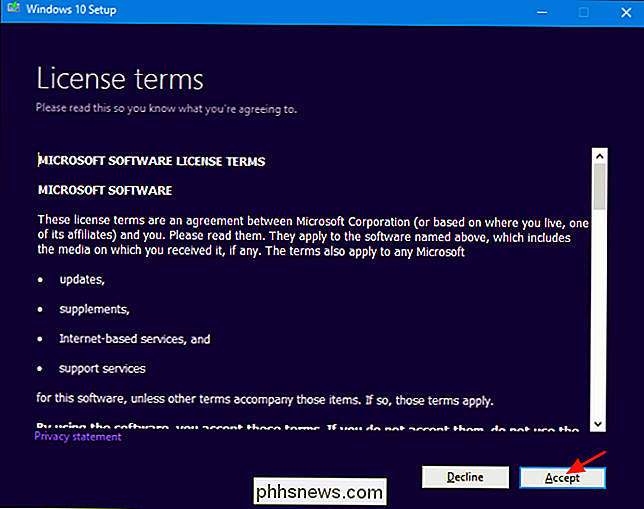
Kai įrankis pakvietė ką norėtumėte daryti, pasirinkite "Sukurti diegimo laikmeną kitam kompiuteriui", tada spustelėkite "Kitas". "Windows 8.1" įrankio versija taip pat nenurodo šios galimybės; tai tik pagal nutylėjimą sukuria diegimo laikmeną kitam kompiuteriui (tai mes norime).
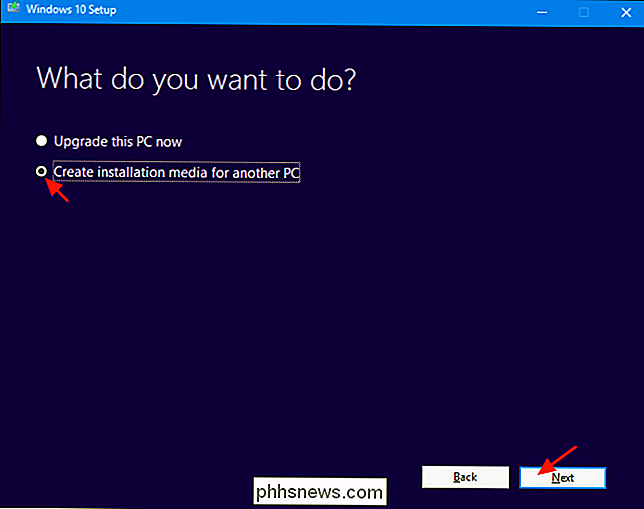
Šis įrankis pasiūlys "Windows" kalbą, versiją ir architektūrą, remiantis informacija apie kompiuterį, kuriame veikia priemonė. Jei ketinate naudoti šiame kompiuteryje įdiegimo laikmeną, eikite į priekį ir tiesiog spustelėkite "Kitas". Jei planuojate įdiegti ją kitame kompiuteryje, išvalykite žymimąjį laukelį "Naudoti rekomenduojamas šio kompiuterio parinktis", pasirinkite parinktys, kurios yra tinkamesnės jūsų licencijai, tada spustelėkite "Kitas". Atminkite, kad jei naudojate įrankio 8.1 versiją, jūs iš tikrųjų prasidėsite šiuo ekranu. Įrankis taip pat nepatars galimybių; jūs turite juos patiems pasirinkti.
Atminkite, kad jūsų licencija bus naudojama tik su tinkama Windows versija. Jei jūsų licencija yra 64 bitų "Windows 10 Pro", jūs negalite įdiegti 32 bitų "Windows 10" namų, todėl užtikrinkite, kad jūsų pasirinkimai būtų tokie, kokie nurodyti jūsų gaminio raktą.
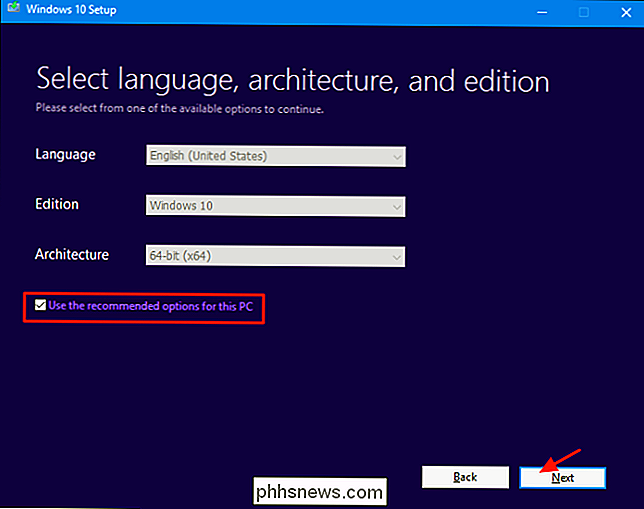
Tada pasirinkite, ar norite, kad įrankis sukurtų įkrovos USB atmintinę su diegimo laikmena, ar tiesiog sukurkite ISO failą, kurį galite naudoti arba įrašykite į DVD vėliau. Šiuo pavyzdžiu einame su ISO rinkmena, tačiau šis procesas yra tas pats. Jei naudosite USB parinktį, turėsite pateikti USB diską, kurio talpa ne mažesnė kaip 3 GB. Taip pat USB diskas bus suformatuotas proceso metu, todėl įsitikinkite, kad jame nieko nereikia. Pasirinkite norimą parinktį ir tada spustelėkite "Kitas"
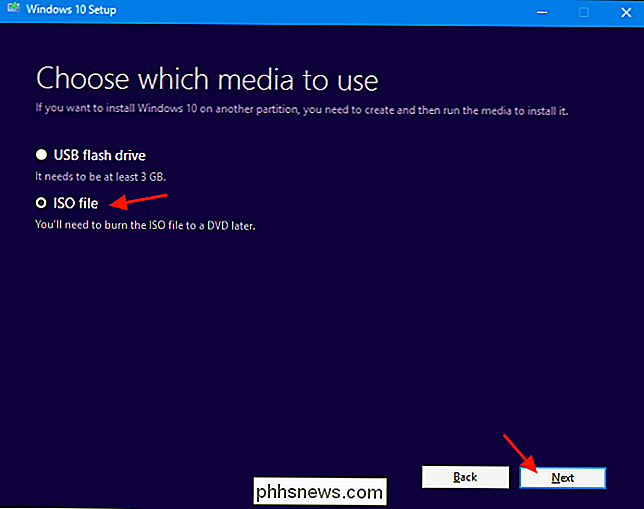
Pasirinkite vietą, kurioje norite išsaugoti baigtą ISO failą (arba nukreipti įrankį į dešinę USB diską, jei tai pasirinkta pasirinktis).
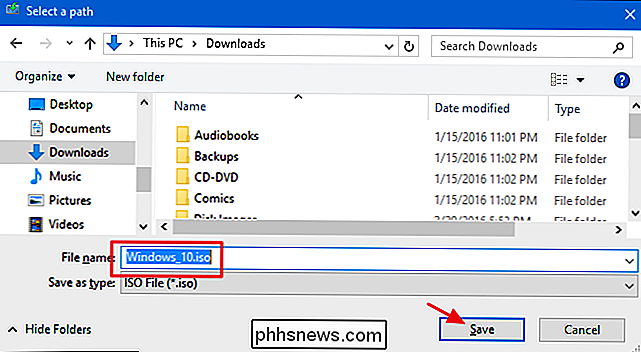
Šiuo metu "Media Creation Tool" pradės atsisiųsti failus ir surinkti ISO, kuris gali atsižvelgiant į jūsų interneto ryšį, pasiimkite šiek tiek laiko. Kai baigsite, galite paspausti "Atidaryti DVD įrašymo įrenginį", jei norėsite eiti į priekį ir sukurti diską arba tiesiog spustelėkite Baigti, jei nenorite, kad dabar padarytumėte diską.
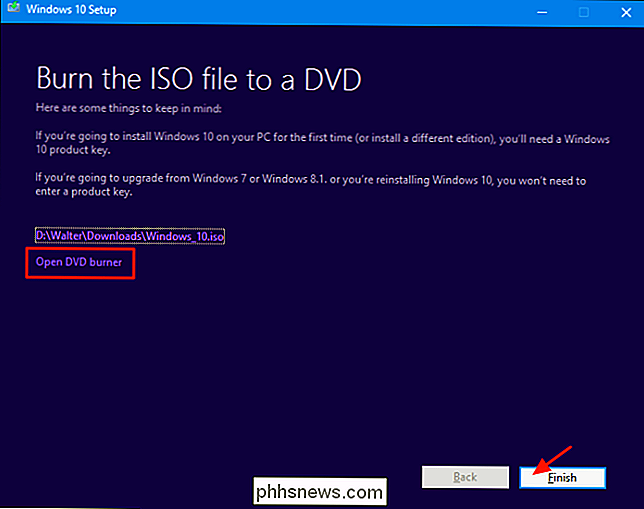
Dabar, kai jūsų naujas ISO išsaugotas , esate pasiruošęs ja pasinaudoti, tačiau, jūsų nuomone, tinka. Galėtumėte eiti į priekį ir atlikti švarų "Windows" diegimą (kurios techniškai jums net nereikia produkto kodo), naudokite ISO virtualios mašinos sukūrimui arba tiesiog įrašykite ją, kai jums to reikia keliu.
Atsisiųskite "Windows 7 SP1" ISO tiesiogiai iš "Microsoft" svetainės
"Microsoft" leidžia Windows 7 SP1 ISO prieigą tiesiogiai atsisiųsti per savo svetainę. Vienintelis laimėjimas yra tai, kad jums reikės galiojančio produkto raktą, kad atsisiųstumėte failo ir OEM raktus (pvz., Tą, kuris buvo ant lipduko po jūsų nešiojamuoju kompiuteriu) neveikia. Jei tai jūs, pereikite į kitą skyrių.
Jei turite tinkamą mažmeninės prekybos raktą, eikite į "Windows 7" atsisiuntimo puslapį, įveskite savo produkto raktą ir spustelėkite "Patvirtinti", kad pradėtumėte atsisiuntimo procesą.
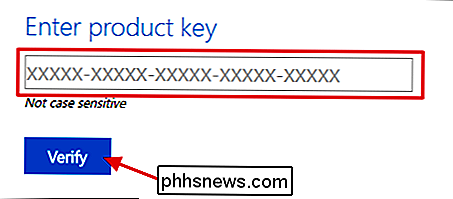
Po jūsų produkto raktas yra patvirtintas, pasirinkite produkto kalbą, kurią norite atsisiųsti, tada spustelėkite "Patvirtinti".
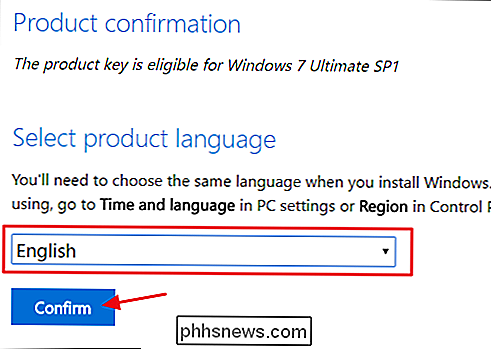
Tada pasirinkite, ar norite 32 bitų ar 64 bitų "Windows 7" versijos. Kai spustelėsite bet kurią versiją , atsisiuntimas prasidės. Atkreipkite dėmesį, kad svetainės sukurtos atsisiuntimo nuorodos galioja tik 24 valandas. Žinoma, jūs visada galite grįžti ir vėl važiuoti patvirtinimo ir atrankos procesu, norėdami kurti naujas nuorodas.
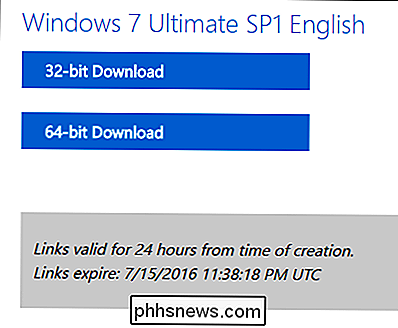
Atsisiuntę ISO rinkmeną, galite įrašyti ją į DVD, dešiniuoju pelės klavišu spustelėdami jį "Windows Explorer" ir pasirinkę "Burn" disko vaizdas "įrašyti jį į diską. Jei norite įdiegti "Windows 7" iš USB diskų, geriausias būdas yra naudoti "Windows 7" USB / DVD atsisiuntimo įrankį, kad įdėtumėte ISO failą į USB diską.
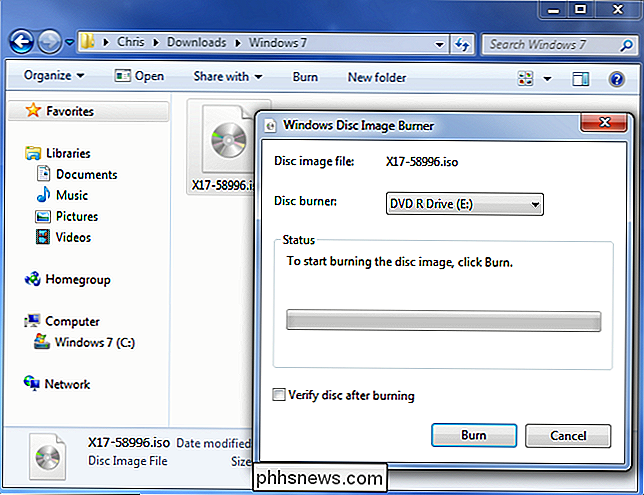
Atsisiųstas "ISO", kurį gausite iš "Microsoft", apima "Windows" 7 su Service Pack 1. Kai įdiegiate "Windows 7", galite išvengti sunkumų atsisiųsti ir įdiegti šimtus atnaujinimų, kurie buvo išleisti po SP1, įdiegdami "Windows 7" SP1 patogumo kaupimą. Dar geriau, kodėl nevartokite šiek tiek papildomo laiko ir neapsunkinsite "Convenience Rollup" tiesiai į savo "Windows 7 ISO"? Taip, kiekvieną kartą, kai ateityje įdiekite "Windows 7", turėsite vieną "ISO" su visais atnaujinimais (bent jau iki 2016 m. Gegužės mėn.).
Atsisiųskite bet kokį "Windows" arba "Office ISO", naudodami nemokamą trečiosios šalies įrankį
"Microsoft" naudojosi visais šiais ISO prieinama per svetainę "Digital River", bet ji nebėra. Vietoj to jie saugomi "TechBench" svetainėje. Vis dėlto sunku rasti ISO, o ne kitų naujausių versijų Windows, vietoje bando labai sunku panaudoti žiniatinklystės kūrimo įrankį. Įveskite "Microsoft Windows" ir "Office ISO" atsisiuntimo įrankį. Ši nemokama programa suteikia paprastą sąsają, leidžiančią pasirinkti norimą "Windows" versiją, o tada atsisiųsti tos versijos ISO tiesiai iš "Microsoft" atsisiųstų serverių. Tai apima įvairius "Windows 10 Insider" peržiūros kūrinius. Jūs taip pat galite naudoti įrankį atsisiųsti "ISO" tam tikrų "Microsoft Office" versijų.
Pirma, eikite į HeiDoc.net ir patraukite "Microsoft Windows" ir "Office ISO" atsisiuntimo įrankį. Tai nemokama ir tai yra nešiojamasis įrankis, todėl nėra įdiegimo. Tiesiog paleiskite vykdomąjį failą. Pagrindiniame lange pasirinkite norimą atsisiųsti "Windows" arba "Office" versiją.
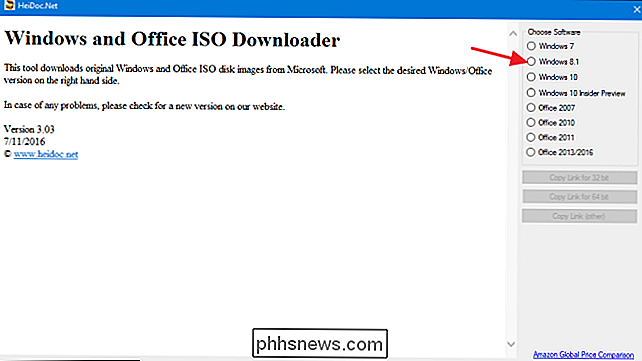
Spustelėkite išskleidžiamąjį meniu "Pasirinkti versiją" ir pasirinkite norimą versiją. Atkreipkite dėmesį, kad be reguliarių gaminio leidimų (pvz., "Home" arba "Professional") galite atsisiųsti konkrečių sričių leidimus, pvz., "Windows N" (kuris parduodamas Europos rinkai ir neįtraukia daugialypės terpės programų, tokių kaip "Media Player" ir "DVD" kūrimo priemonė ) ir "Windows K" (parduodama Korėjos rinkai).
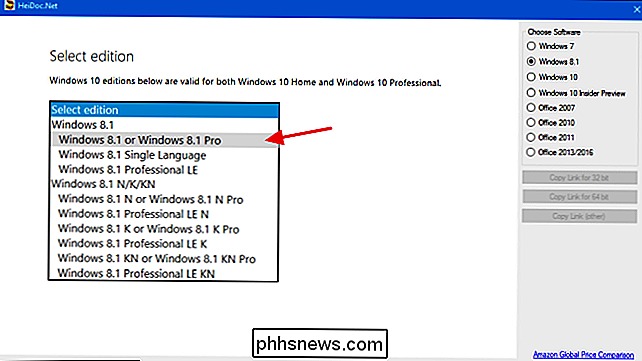
Kai pasirinksite leidimą, kurį norite atsisiųsti, spustelėkite "Patvirtinti".
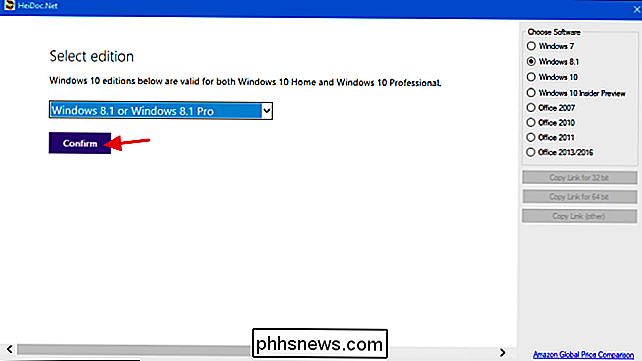
Tada naudokite išskleidžiamąjį meniu, kuris parenka gaminio kalbą, kurią norite atsisiųsti, tada spustelėkite mygtuką "Patvirtinti" meniu.
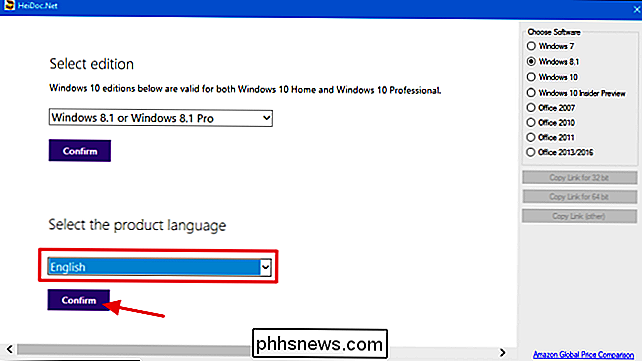
Galiausiai pasirinkite, ar atsisiųsti 32 bitų ar 64 bitų produkto versiją. Paspaudus bet kurį atsisiuntimo mygtuką, atsisiuntimas bus pradėtas naudojant ISO atsisiuntimo įrankį, todėl jį reikės atidaryti, kol atsisiuntimas baigsis. Arba galite naudoti mygtukus "Kopijuoti saitą" dešinėje, kad nukopijuotumėte tiesioginio atsisiuntimo nuorodą į mainų sritį, tada atsisiųskite failą naudodami naršyklę. Bet kuriuo atveju atkreipkite dėmesį, kad dauguma įrankio sugeneruotų nuorodų galioja tik 24 valandas, tačiau visada galite sugrįžti ir kurti naujas nuorodas.
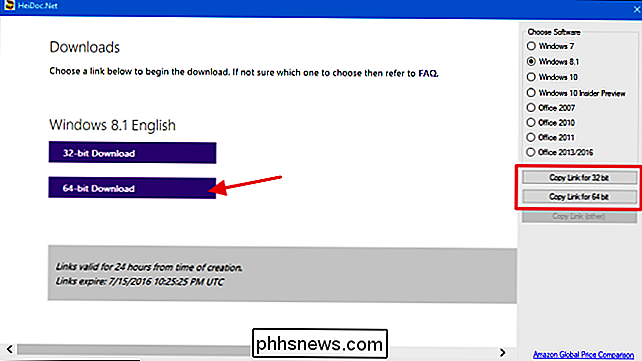
Tai yra viskas, ko reikia norint naudoti "Microsoft Windows" ir "Office ISO" atsisiuntimo įrankį. Taip, jūs galite tai padaryti, kai kas nors sukaupsite "TechBench" svetainę, tačiau naudodamiesi šia protinga maža nauda yra greitesnė ir sutaupys daug vargo. Be to, kai kuriuose produktuose, pvz., "Windows 8.1", tiesioginis atsisiuntimas svetainėje yra beveik neįmanomas.
"Microsoft" taip pat teikia kitą programinę įrangą per "TechNet" vertinimo centrą. Pavyzdžiui, galite atsisiųsti bandomąją "Windows Server 2012 R2" versiją ir įvesti teisėtą produkto raktą, kad gautumėte visą versiją. Tiesiog spustelėkite "Evaluate Now" antraštę svetainėje, kad pamatytumėte, kokios programinės įrangos bandomosios versijos yra. Prieš atsisiųsdami, turėsite prisijungti naudodamiesi "Microsoft" paskyra.
Vaizdo įrašo kreditas: "ffilk" "Flickr"

Kaip veikia "Secure Boot" "Windows 8" ir "10", o tai, ką reiškia "Linux"
ŠIuolaikiniai kompiuteriai siunčia su "Secure Boot" įgalinta funkcija. Tai platformos funkcija UEFI, kuri pakeičia tradicinę kompiuterio BIOS. Jei kompiuterio gamintojas nori į savo kompiuterį įdėti "Windows 10" arba "Windows 8" logotipą, "Microsoft" reikalauja, kad jie įjungtų "Secure Boot" ir laikytųsi kai kurių nurodymų.

Kaip įterpti PDF failą į Word dokumentą
Neseniai turėjau paimti kelis PDF-dokumento puslapius ir įdėti juos į Word dokumentą, kurį turėjau išsiųsti klientui. Tokiu būdu supratau keletą būdų, kaip galite įdėti PDF dokumentą į "Word" dokumentą, ir tai aš ketinu čia paaiškinti!Jei kada nors naudojate skirtingas "Microsoft Office" versijas, tikriausiai jaučiatės skausmas, susijęs su visiškai perkeltomis funkcijomis ar funkcijomis. Nors "Microsoft&qu



